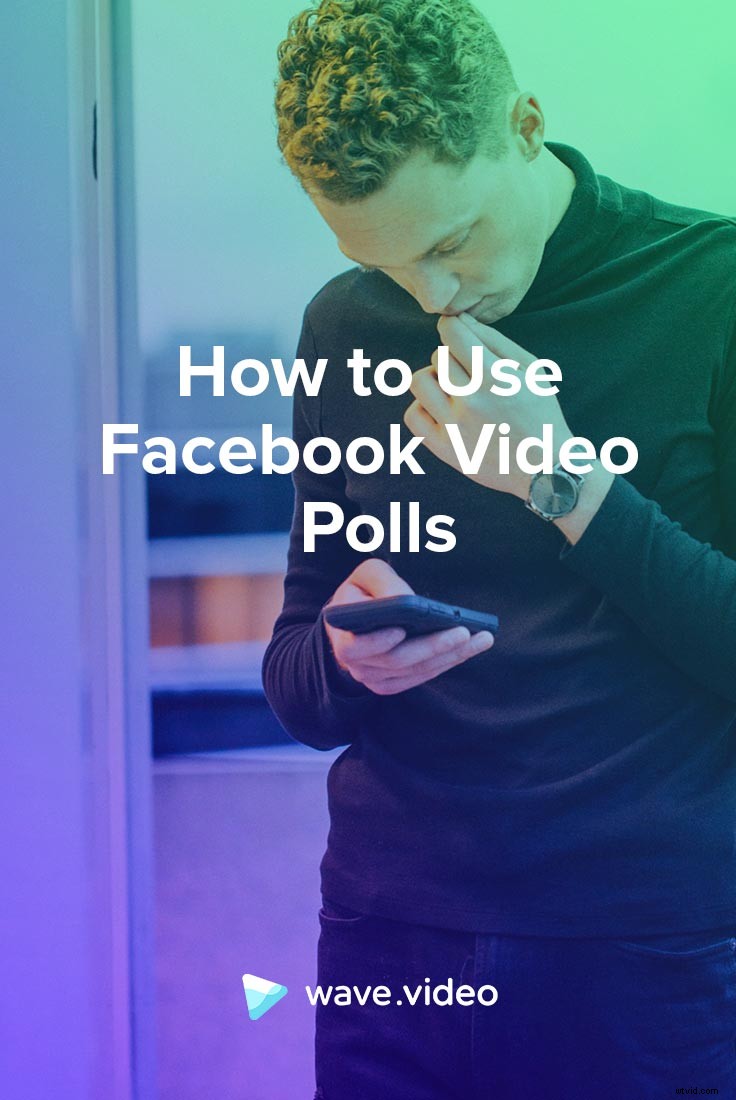Facebook está fuertemente enfocado en el enfoque de video primero. La mayoría de los especialistas en marketing se dieron cuenta de eso y comenzaron a incorporar videos en su marketing de redes sociales.
Sin embargo, lograr la participación en tus videos de Facebook puede parecer una tarea desalentadora. Dado que el público siempre está a la caza de contenido más atractivo y entretenido, es posible que no sea suficiente crear un video atractivo.
Afortunadamente, Facebook está aquí para ayudar. Una de las excelentes funciones que quizás desee comenzar a usar son las encuestas de video de Facebook. .
He aquí por qué y cómo configurar uno.
¿Qué es una video encuesta de Facebook?
Por alguna razón, a las personas les gusta compartir información sobre ellos mismos. Puede que tenga que ver con el hecho de que queremos ser escuchados y notados por otros. Otra razón podría ser que queremos que nuestra opinión importe y la comparemos con lo que dicen y hacen otras personas.
Esta podría ser la razón por la que a la gente le encanta hacer cuestionarios y responder encuestas.
Agregar una encuesta a tu video en Facebook ayudará a las personas a personalizar su experiencia e interactuar con tu contenido.
Entonces, ¿qué es exactamente una encuesta de video de Facebook?
Una encuesta de video de Facebook es una encuesta que puede configurar para que se muestre mientras se reproduce su video. Esta es una cita del propio Facebook:“Las encuestas permiten a los socios agregar preguntas con un conjunto de respuestas para obtener rápida y fácilmente las opiniones de sus fans” .
Las video encuestas en Facebook son una manera fácil y divertida de interactuar con los espectadores en el momento, mientras miran el video que creaste para ellos.
Puede establecer una hora específica en la que desea que se muestre la encuesta. Aparecerá como una breve nota en la esquina superior derecha de tu video.
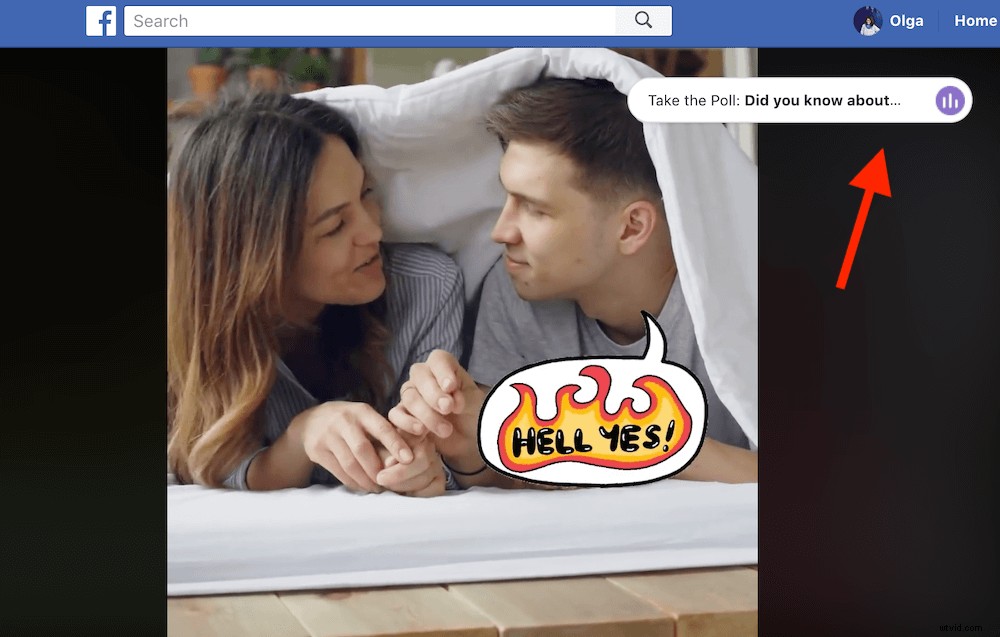
Desde aquí, sus espectadores pueden hacer clic en el enlace Hacer la encuesta y enviar sus respuestas. ¡Es tan fácil como parece!
Cómo agregar una encuesta a tu video de Facebook
Es bastante fácil agregar una encuesta a su video de Facebook y comenzar a atraer a la audiencia. Puede agregar una encuesta tanto a videos en vivo como regulares. Esto es lo que quieres hacer.
Para poder agregar una encuesta a un video, primero debe cargar su video.
Una vez que hayas subido el video, haz clic en los tres puntos en la esquina superior derecha de la publicación y elige la opción "Editar publicación".
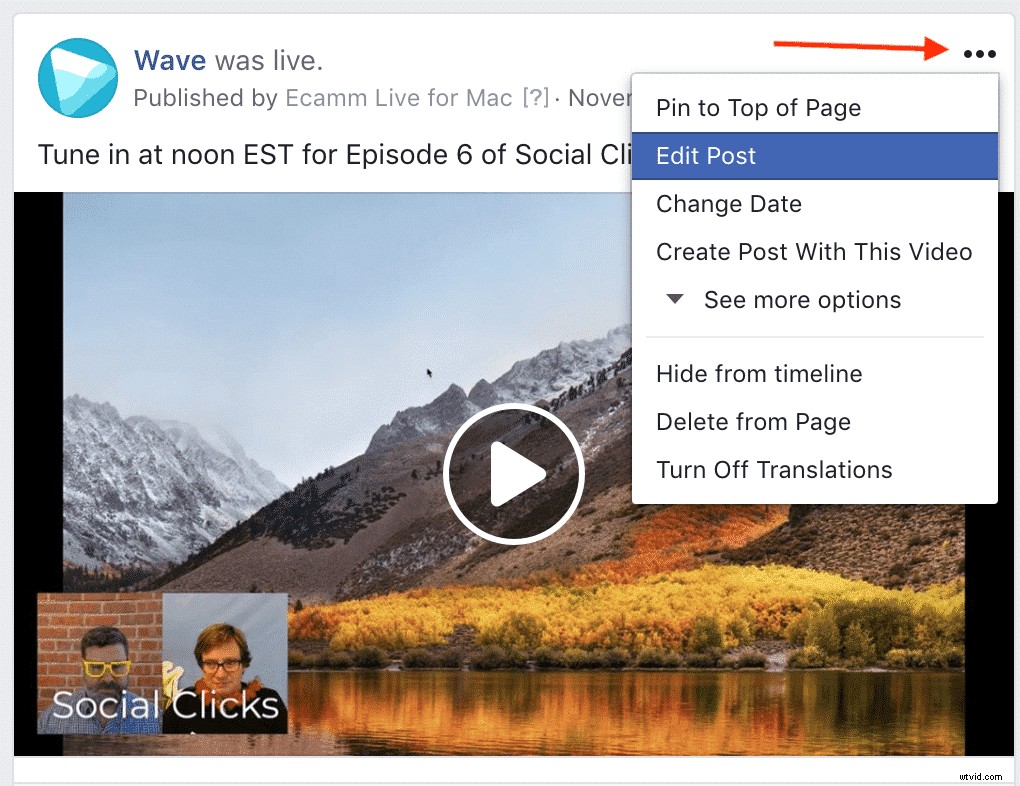
En las opciones de edición de video, desplázate hacia abajo hasta Encuestas y haz clic en el botón "Crear encuesta".
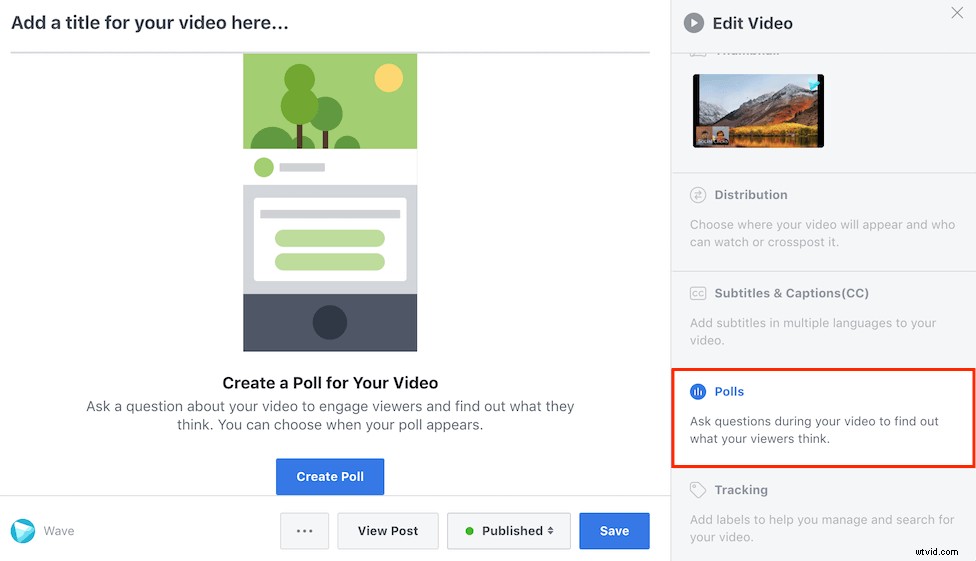
A continuación, puede hacer su pregunta y proporcionar opciones de respuesta. De forma predeterminada, hay dos opciones para elegir. Sin embargo, puede agregar hasta 6 opciones si lo necesita. También puede especificar cuándo se mostrará exactamente la encuesta en el video, es decir, en qué momento de la línea de tiempo comienza y finaliza.
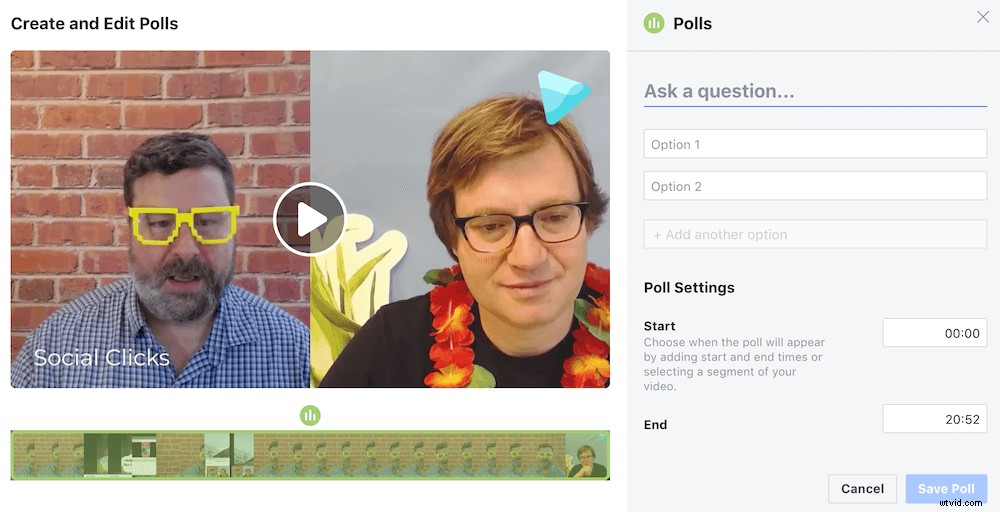
Cuando haya terminado de configurar su encuesta de video en Facebook, simplemente siga adelante, compruebe cómo resultó y comience a recopilar los resultados. ¡Eso es!
5 formas de usar las encuestas de video de Facebook para aumentar la participación
Las encuestas de video de Facebook son una excelente manera de hacer que sus videos sean más atractivos y personales. Al realizar una encuesta, sus espectadores sienten que el video no solo se simplifica para ellos. En cambio, están participando activamente en el proceso.
Aquí hay algunas formas en que puede usar las encuestas de video de Facebook para interactuar mejor con su audiencia.
Pregunta a la audiencia un hecho relacionado con el video
Es una buena idea usar encuestas de video para hacer preguntas sobre un tema relacionado con videos. Por ejemplo, podríamos publicar un video instructivo que explique cómo convertir artículos en publicaciones de blog.
Luego podemos hacerle a nuestra audiencia una pregunta simple como "¿Reutilizas las publicaciones de tu blog en videos?" Si logra recopilar una cantidad significativa de respuestas a su pregunta, puede incluso utilizar estos datos como estadísticas detalladas para sus actividades de marketing.
Recopilar sus comentarios sobre el contenido del video
Al ajustar su estrategia de contenido social, definitivamente quiere saber qué resuena mejor con su audiencia. Las encuestas de video de Facebook te permiten hacer precisamente eso.
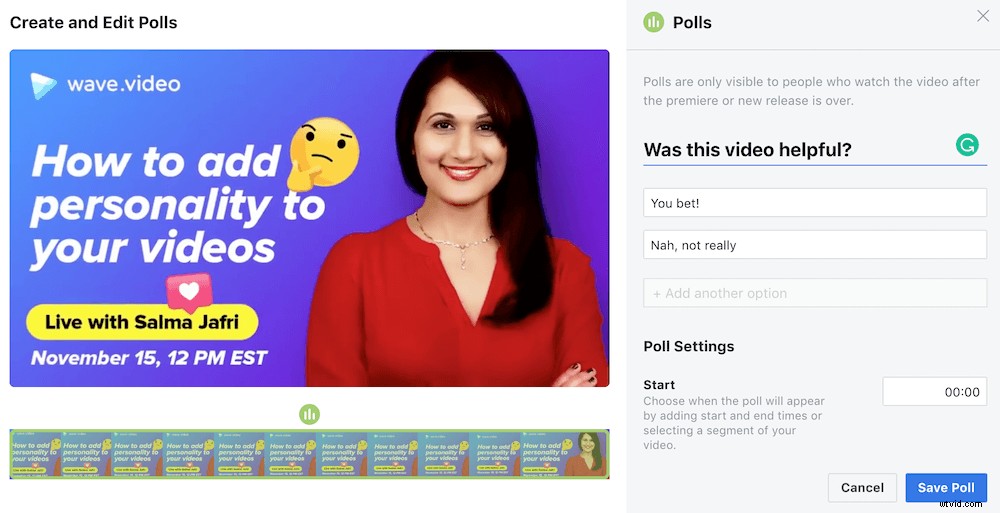
En lugar de adivinar si a sus espectadores les gustaron los videos que ha estado compartiendo, pregúnteles directamente con una simple encuesta de video. Una pregunta rápida como "¿Fue útil este video?" hará el truco.
Ofrecer opciones sobre el siguiente tema del video
¿De qué quieren tus espectadores que hables en tu próximo video?
Si está considerando sobre qué filmar su próximo video, pídale a su audiencia que intervenga. Por ejemplo, podría ofrecer varias ideas de temas para su próximo video o publicación de blog, y sugerir votar por la opción preferida.
Conoce quiénes son tus espectadores
Para ajustar mejor su estrategia de contenido, tiene sentido investigar regularmente a su audiencia y saber quiénes son sus espectadores. Los análisis de Facebook solo pueden decirte esto sobre ellos. Pero, ¿qué tipo de café les gusta? ¿Qué colores prefieren? ¿Qué publicaciones leen?

Use encuestas de video de Facebook para recopilar información significativa sobre sus espectadores.
Use las encuestas de video de Facebook para recopilar información significativa sobre sus espectadores. Asegúrate de ajustar tu estrategia de contenido y redes sociales en consecuencia.
Obtener información de la audiencia
Las encuestas de video de Facebook también son una excelente manera de obtener más información sobre los puntos débiles de sus clientes. Puedes hacer una pregunta como "¿Con qué has estado luchando recientemente?" y proporcione varias respuestas para que elijan.
Luego puede pasar esta información a su soporte al cliente y al equipo de contenido, y generar contenido y soluciones realmente útiles que su audiencia agradecerá.
Conclusión
Las encuestas de video de Facebook son otra forma de hacer que tus videos sean más atractivos y emocionantes. ¿Ya has probado a usar esta función? ¡Comparte en los comentarios a continuación!